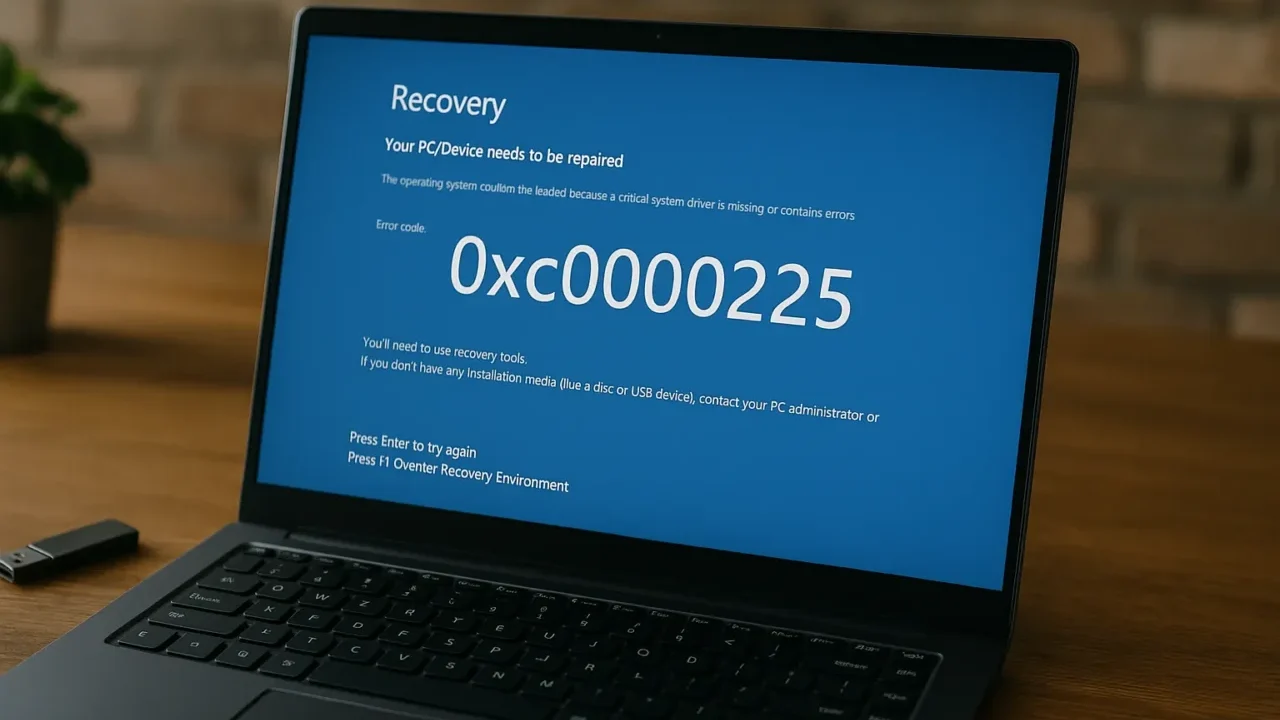突然Windowsが起動しなくなり、「エラーコード:0xc0000225」と表示された青い画面に困惑した──そんな経験はありませんか?以下のような症状が見られる場合、起動に必要なシステム領域に深刻なエラーが生じている可能性があります。
- PCの電源は入るが、Windowsのロゴが出ずエラーコードだけ表示される
- 「必要なデバイスにアクセスできない」といったメッセージが出る
- 再起動してもブルースクリーンが繰り返される
この状態を放置すると、OSの修復が困難になるだけでなく、保存していたデータにもアクセスできなくなる恐れがあります。このエラーは、ブート構成データ(BCD)の破損、ストレージの物理障害、システムファイルの不整合などが原因で発生します。適切なツールやコマンド操作を用いれば、起動の回復やデータ保全の可能性はまだ残されています。
本記事では、「エラーコード:0xc0000225」の主な原因と、Windows回復環境(WinRE)やコマンドプロンプトを使った具体的な対処法をステップごとに解説します。状況が深刻化する前に、当社は初期診断・相談は完全無料(24時間365日対応)ですので、ぜひ一度ご相談ください。
目次
エラーコード「0xc0000225」が表示されるときの主な症状
エラーコード「0xc0000225」が表示されるときの代表的な症状は、次のようなものがあります。
- パソコン起動時に青い画面(ブルースクリーン)が表示される
- 「必要なデバイスにアクセスできない」というエラーメッセージが表示される
- Windowsロゴのあとに自動修復が始まり、繰り返し再起動する
- BIOSは起動するが、OSが立ち上がらない
- セーフモードやスタートアップ修復も正常に動作しない
同じエラーコードでも、原因は多岐にわたります。適切な対処法を見誤ると、システムの状態がさらに悪化し、最悪の場合、データ復旧や起動自体が困難になる可能性もあります。
「0xc0000225」というエラーは、見た目の動作やエラーメッセージだけでは根本的な原因を特定することが難しく、自己判断での修復作業は危険を伴うことがあります。そのため、正確な診断と適切な対処を行うには、経験と技術を持った専門業者による検査が不可欠です。
当社では、エラー原因の特定から初期診断・お見積りまで、24時間365日体制で無料でご案内しています。まずはお気軽にご相談ください。
エラーコード「0xc0000225」が発生する主な原因
このエラーは、PCがWindowsを正しく起動できないときに発生します。以下のような要因が関係しています。
BIOS/UEFI設定の不整合
BIOSのブートモード(Legacy/UEFI)やブート順序が誤っていると、正しいブートデバイスが選ばれず、起動に失敗することがあります。
※ブートモードはOSの起動方式で、「Legacy」は旧式、「UEFI」は新式です。設定がインストール時と合っているか確認しましょう。
アップデートや強制終了による起動構成の破損
アップデート中の電源断や強制終了が原因で、ブート構成データ(BCD)が破損すると、「0xc0000225」エラーが発生します。特に更新直後や不完全な再起動の後によく見られます。
システムファイルの破損【論理障害】
起動に必要なWindowsのシステムファイルが破損していると、OSの読み込みが正常に行えず、エラーコード「0xc0000225」が発生することがあります。ハードディスクの劣化や不正なシャットダウン、マルウェアなどが原因となります。論理障害はデータ構造の異常が関係するため、操作を誤ると上書きや情報の欠損を引き起こし、復旧が困難になる可能性があります。そのため、大切なデータがある場合は自力での対応を避け、専門業者への相談をおすすめします。
ディスクの不良セクター【物理障害】
SSDやHDDに不良セクターが発生すると、起動領域の読み取りができず、エラーが表示されることがあります。特に経年劣化したドライブでは頻発しやすく、早期の対応が重要です。物理障害はハードウェア自体の劣化や損傷が原因のため、通電や操作を続けることで状態が悪化し、データが完全に読み取れなくなる恐れがあります。このような場合は、自力での復旧を避け、ホコリや静電気を徹底的に排除した作業空間(=クリーンルーム)など、専門設備を持つ業者への相談が最も安全です。当社では24時間365日、電話受付と無料診断を行っておりますので、まずはお気軽にご相談ください。初期診断・お見積りはすべて無料です。
【要注意】自力対応が招くデータ損失のリスク

エラーコード「0xc0000225」が表示される――そんなトラブルに直面したとき、まずは自力で何とかしようと対応する方が多いと思います。
誤って初期化や上書きをしてしまったり、分解して状態を深刻化させてしまうケースは多く、特に内部の故障が原因だった場合、自力で対応しようとするとかえって悪化を招くリスクがあります。
専門業者であれば、正確な診断に基づいて最適な方法で復旧を進めるため、データ消失を最低限に抑えることができます。中でもデジタルデータリカバリーは、以下の理由から多くの方に選ばれています。
- 相談実績46万件以上(2011年1月~)の豊富な対応経験に基づき、個人・法人問わず幅広いトラブルに対応
- 一部復旧を含む復旧件数割合91.5%(※内、完全復旧57.8%。復旧件数割合=データ復旧件数/データ復旧ご依頼件数。2023年10月実績)という業界トップクラスの技術力
- 他社で「復旧不可」とされた機器の対応実績が7,300件越えにものぼり、独自の復旧技術を保有
大切なデータを守るには、まずは自力対応よりも専門的な判断が欠かせません。操作を誤る前に、まずは当社にご相談ください。
エラー「0xc0000225」の対処法
以下の対処法を順に試すことで、多くの「0xc0000225」エラーは解決します。
BIOS/UEFI設定を確認・初期化する方法
起動順序やセキュアブート設定(OSが安全に起動されるようにするためのセキュリティ機能)の誤りがエラーの原因になることもあります。
- 電源投入直後に「F2」または「Delete」キーを連打してBIOSへ入る。
- 「Boot」セクションで起動順序が正しいか確認。
- 「Load Setup Defaults(初期化)」を実行。
- USBや外付けHDDを外し、再起動して確認。
スタートアップ修復を実行する方法
Windows回復環境(WinRE)から「スタートアップ修復」を行うことで、ブートに関する基本的な問題を自動修復できます。
- 電源を3回連続で「長押しオフ→オン」して自動修復を起動。
- 「オプションの選択」→「トラブルシューティング」→「詳細オプション」。
- 「スタートアップ修復」を選択し、指示に従って完了まで進める。
BCD構成を再構築する方法
BCD(ブート構成データ)の破損は「0xc0000225」の代表的な原因です。以下の手順で再構築します。
- 回復環境で「コマンドプロンプト」を開く。
- 以下のコマンドを順番に入力:
bootrec /scanos
bootrec /fixmbr
bootrec /fixboot
bootrec /rebuildbcd - 成功したら、再起動してエラーが解消されているか確認。
システムファイルとディスクを修復する方法
ファイルやディスクの破損がある場合、以下のコマンドで自動修復を試みます。
- 回復環境で「コマンドプロンプト」を開く。
- 以下のコマンドを1行ずつ実行:
sfc /scannow
chkdsk c: /r - 完了後、PCを再起動して起動するか確認。
システムの復元を使用する方法
復元ポイントが存在する場合は、エラー発生前の状態に戻すことができます。
- WinREで「詳細オプション」→「システムの復元」を選択。
- 復元ポイント一覧から正常だった日時を選択。
- 「次へ」→「完了」で復元を実行。
システムの復元は有効な方法ですが、復元ポイントが存在しない場合や、ファイルの破損・物理的な障害には効果がないこともあります。失敗すると状況が悪化するリスクもあるため、不安な方は無理をせず専門業者へご相談ください。
専門業者に相談する
ここまでの対処法を試しても改善しない場合は、SSDやHDDに物理障害や重大な論理障害が発生している可能性があります。とくにストレージの損傷が原因で「0xc0000225」エラーが起きているケースでは、市販の復旧ツールや通常の操作では対応できないことが多く、かえって症状を悪化させてしまうリスクもあります。たとえば、不用意な通電や誤った操作によって、重要なデータが上書きされたり、完全に破損したりすることもあります。物理障害は専用の設備と高度な技術を要するため、無理に対処せず、できるだけ早い段階でデータ復旧の専門業者に相談することを強くおすすめします。